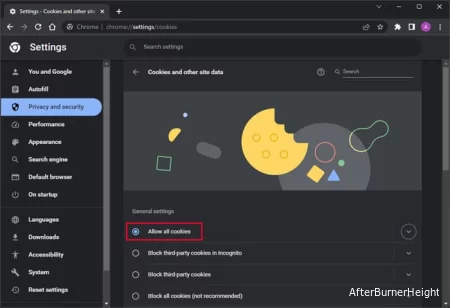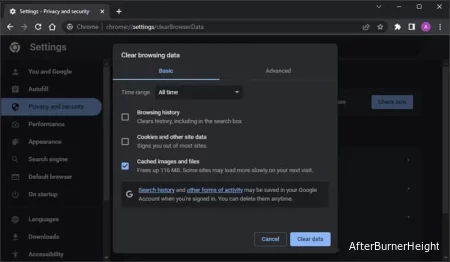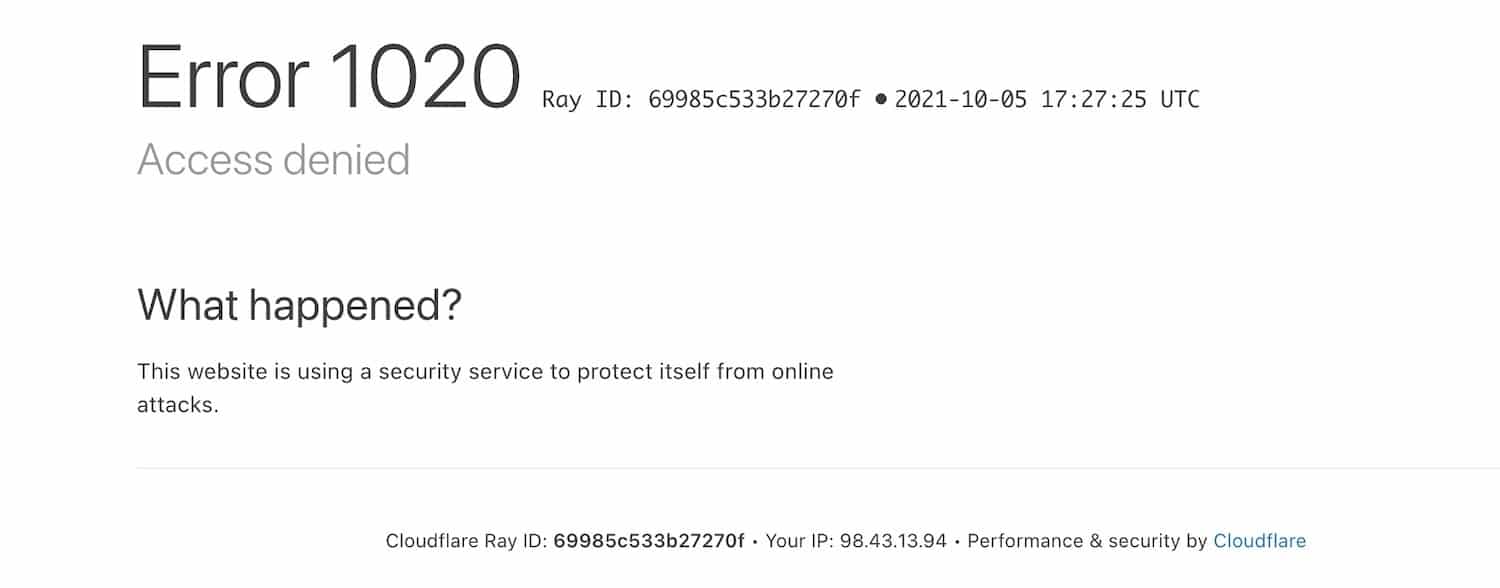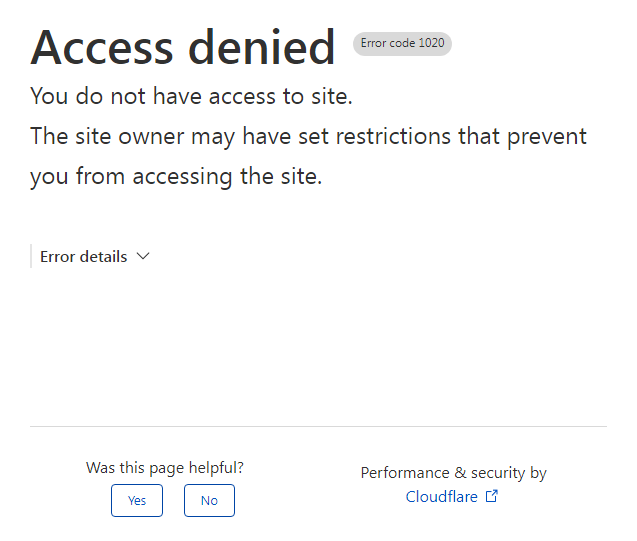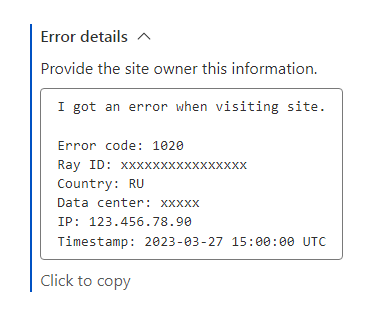Посещая сайты в интернете, мы часто натыкаемся на различные ошибки при загрузке. Часть из них вызвана проблемами на стороне сервера, многие связаны с настройками пользовательского устройства, некоторые возникают из-за сбоев в работе интернет-служб. Страница «Error 1020 Access Denied» обычно открывается на веб-сайтах, которые используют сервисы компании Cloudflare (сеть доставки контента (CDN), защиты от DDoS-атак, DNS-серверы), когда та блокирует IP-адрес пользователя. Но существуют и другие причины, по которым возникает ошибка 1020 на сайте. Мы разберем ситуации, когда проблема носит локальный характер, и подскажем, как устранить эту неисправность на стороне пользователя.
Что значит ошибка 1020 Доступ Запрещен
Ошибка 1020 Access Denied — это сообщение о том, что вам отказано в доступе к странице, которую вы пытаетесь посмотреть. Ее код имеет формат «1ххх», а это указывает на то, что сайт работает с прокси-сервером Cloudflare и использует предлагаемые им функции безопасности. Как правило, ошибка появляется, если его защитная система выявила нарушение правил брандмауэра: в том числе, что на веб-ресурс пробует зайти айпи-адрес из черного списка. В таком случае запрос просто блокируется, а посетитель видит уведомление Error 1020. Иногда в системе случаются ложные срабатывания, и доступ запрещают обычному интернет-пользователю.
Другой распространенной причиной появления кода 1020 является конфликт файлов cookie, которые сервис Cloudflare применяет для сохранения информации о взаимодействиях с сайтом и обеспечения большей безопасности. Если вы уверены, что ваш айпишник «чист», стоит попробовать исправить проблему самостоятельно.
Как исправить ошибку 1020 Access Denied
Все ваши действия по устранению ошибки 1020 будут так или иначе связаны с браузером, поскольку, как мы уже сказали, чаще всего дело заключается в куки-файлах, а настраивать их нужно именно там. Ниже мы расскажем об основных способах решения возникшей проблемы, которые помогают исправить ситуацию на стороне пользователя.
Убедитесь, что браузер разрешает использование файлов cookie
Первое, что нужно сделать, — проверить, включена ли функция использования куки в вашем веб-браузере. Cloudflare применяет этот инструмент на постоянной основе, и потому может запретить доступ к ресурсу, если браузер пользователя не разрешает оставлять cookies на его устройстве.
Мы объясним, как это сделать, на примере Google Chrome, но в других браузерах путь будет схожим. Итак, откройте окно Chrome и нажмите на кнопку с тремя точками в правом верхнем углу экрана. В выпавшем меню выберите пункт «Настройки».
Перейдите в раздел «Конфиденциальность и безопасность» в боковом меню. Далее откройте «Файлы cookie и другие данные сайтов». Убедитесь, что в списке выбран вариант «Разрешить все файлы cookie».
После этого закройте окно браузера и запустите его заново. Попробуйте снова загрузить сайт, на котором возникла ошибка. Если проблема не устранена, перейдите к следующему шагу.
Очистите кеш браузера
Работа веб-браузера предполагает, что он будет запоминать историю ваших посещений и хранить в памяти информацию о сайтах, которые вы загружали. Иногда это приводит к конфликту из-за несоответствия актуальной страницы и ее старой версии, сохраненной в кэше. Сообщение о 1020-й ошибке может появляться даже тогда, когда сервер уже не выдает ее, просто потому что в прошлый раз оно закэшировалось. Чтобы решить проблему, достаточно очистить кэш в браузере.
Для этого по изложенному выше пути зайдите в раздел «Конфиденциальность и безопасность». Выберите пункт «Очистить историю». Во вкладке «Дополнительные» проставьте галочки следующим образом (или везде, если хотите):
Нажмите «Удалить данные». Теперь информация должна обновиться. Посетите «проблемный» сайт еще раз и проверьте, не пропала ли ошибка.
Используйте другой браузер
Если предыдущие советы не помогли, попробуйте загрузить нужную веб-страницу через другой веб-браузер: Safari, Opera, Mozilla Firefox, Microsoft Edge и т. д. Для большей эффективности можете почистить cookie и кэш на нем тоже.
Отключите расширения, которые блокируют cookie
Еще одна причина возникновения отказа в доступе может заключаться в работе сторонних приложений, которые интегрированы в ваш браузер. Некоторые плагины, включая блокировщики рекламы, могут запрещать использование cookies, несмотря на то, что в самой программе оно разрешено. В таком случае достаточно отключить конфликтные расширения, чтобы ошибка исчезла.
В Google Chrome это делается по следующему пути: «троеточие» вверху правой стороны экрана — Дополнительные инструменты — Расширения. На открывшейся странице отключите с помощью бегунка плагины, которые, как вы думаете, могли вызвать проблему. Затем проверьте, не решена ли она.
Обратитесь в службу технической поддержки
Если ничего из перечисленного не избавило вас от ошибки 1020, последнее, что вы можете сделать, — обратиться в техподдержку сайта или Cloudflare. Возможно, никто, кроме вас, не знает о возникновении проблемы. Уточните у специалистов, в чем может быть причина. Вполне вероятно, что ваш IP-адрес был несправедливо заблокирован.
Заключение
Код 1020 при открытии сайта означает, что доступ к ресурсу по какой-то причине запрещен. Этот инструмент зачастую используется в веб-проектах, чтобы заблокировать нежелательных пользователей и защититься от хакерских атак. Иногда система безопасности срабатывает неправильно, но чаще всего проблему можно исправить собственными силами. Теперь вы знаете, как это сделать.
Похожие статьи
-
Пока вы ждете загрузки сайта в окне браузера, на его сервере происходит обработка запроса, в результате чего он выдает или не выдает вам нужную информацию. Часто в процессе выполнения пользовательского запроса возникают различные ошибки, и вместо страницы мы получаем сообщения вроде Error 401, 404, 504 и т. п. Это значит, что что-то пошло не так и сайт не смог выполнить запрашиваемое действие. Цифры в названии ошибки означают ее код. Он указывает на наличие определенного типа проблемы. Одной из самых распространенных является формулировка «403 Forbidden Error». В статье мы расскажем, что делать, когда появляется 403 ошибка на сайте, что это означает, почему возникает и как ее устранить.
-
Чтобы на веб-странице появился контент, браузер должен получить от сервера, на котором расположен сайт, необходимые данные. Когда на устройстве пользователя, на веб-сервере или на другом промежуточном узле (например, прокси) возникают неполадки, вместо содержимого сайта в браузере появляется страница с ошибкой. Для устранения сбоя, необходимо знать, на чьей стороне он произошел и по какой причине. Понять, что является источником проблемы, помогает цифровой код ошибки. Если он имеет формат 5xx, значит, сбой происходит на стороне сервера. Разбираем в статье ошибку 504 на сайте и способы ее устранения.
-
Когда сервер временно не может обработать запрос пользователя, он передает в браузер ответ об ошибке 503. Отсутствие доступа к сайту имеет негативные последствия как для посетителя, который не может просматривать нужный контент, так и для владельца веб-ресурса, рискующего потерять трафик и конверсию. Чаще всего причиной ошибки являются неправильные настройки сервера или движка, с помощью которого создан сайт (CMS). Их исправлением занимается администратор веб-ресурса. Однако иногда уведомление с кодом 503 возникает из-за сбоев на стороне пользователя. Такие неполадки легче и быстрее исправить, и сделать это может посетитель веб-ресурса самостоятельно. В данной статье мы разберем несколько способов устранения ошибки 503, которые могут предпринять администратор и пользователь сайта.
Если вы видите сообщение об ошибке «Код ошибки 1020″ при попытке посещения веб-сайта, который использует Cloudflare security для защиты, это указывает на то, что веб-сайт ограничивает ваш доступ, чтобы защитить себя.
Эта проблема может возникнуть, если вы каким-то образом запускаете правила ограничения на брандмауэре Cloudflare сайта или если владелец сайта блокирует диапазон IP-адресов. В первой ситуации веб-сервер, возможно, действительно заблокировал ваш IP-адрес, или могут возникнуть некоторые проблемы с правилами брандмауэра веб-сайта.
Поскольку эта проблема возникает на стороне веб-сайта, вы мало что можете с ней поделать со своей стороны. Вы можете только попробовать разрешить файлы cookie или использовать VPN для изменения IP-адреса и местоположения.
Разрешить файлы cookie и очистить кэш
Некоторые веб-сайты могут ограничить доступ, если вы отключили файлы cookie в своем браузере. Итак, вам следует попробовать включить файлы cookie на всякий случай. Вам также следует очистить кэш веб-сайта, а также отключить все расширения, которые потенциально могут блокировать файлы cookie или некоторые данные веб-сайта.
Точный способ выполнения всех этих задач зависит от браузера. Я предоставил шаги только для Google Chrome, вы, вероятно, сможете сделать то же самое для других браузеров с аналогичными шагами. Если вы столкнетесь с какими-либо проблемами, я рекомендую обратиться за помощью к их официальным источникам.
- Нажмите на значок с тремя точками в Chrome и перейдите в Настройки > Конфиденциальность и безопасность > Файлы cookie и другие данные сайта.
- Установите флажок Разрешить все файлы cookie.
- Вернитесь в раздел Конфиденциальность и безопасность и нажмите Очистить данные просмотра.
- Проверьте кэшированные изображения и файлы и снимите флажки со всех остальных параметров. Нажмите Очистить данные.
- Затем снова нажмите на значок с тремя точками и выберите Дополнительные инструменты > Расширения.
- Найдите любые расширения, которые блокируют файлы cookie или другой контент, и отключите их. Вы также можете временно отключить расширения безопасности.
- Закройте вкладку или окно, в котором отображается ошибка, и попробуйте снова открыть ее.
Используйте VPN
В зависимости от вашей активности в Интернете некоторые охранные компании могут заблокировать ваш IP-адрес. Поэтому веб-сайты, которые используют свои средства безопасности, также забанят вас. Вы можете попробовать переключиться на другую сеть, чтобы убедиться, что это так.
Помимо этого, некоторые сайты также блокируют все IP-адреса в определенных странах или регионах.
Единственным решением в обеих ситуациях является использование VPN для изменения IP-адреса. Я рекомендую использовать надежный, несмотря на высокую стоимость, поскольку вы серьезно ограничите скорость вашего Интернета и безопасность с помощью бесплатных или более дешевых VPN.
С другой стороны, если вы уже используете VPN или TOR, вы можете попробовать изменить местоположение или вообще отключить такую услугу.
Свяжитесь с владельцем сайта
Эта ошибка в основном возникает из-за ограничений брандмауэра, установленных владельцем сайта. Любое одно или несколько правил могут препятствовать доступу вашего устройства к веб-сайту, поэтому вам необходимо обратиться к владельцу самостоятельно.
В сообщении об ошибке разверните сведения об ошибке и скопируйте идентификатор луча. Или вы можете сделать скриншот страницы. Затем любым способом свяжитесь с администратором сайта и отправьте ему идентификатор или скриншот. Таким образом, у них будет вся информация для устранения неполадок, какое правило вызывает проблему с их стороны.
Владельцы сайтов могут выполнить поиск в журналах событий брандмауэра, соответствующих Ray ID пользователя , и определить правило, ответственное за ограничение. Затем они могут обновить правило или разрешить ваш IP-адрес по своему усмотрению.
Как убрать ошибку CloudFlare Error 1020 Access Denied?
Error 1020 является довольно распространённой ошибкой, которая появляется на сайте CloudFlare. Однако вы пробуете запустить совсем другой сайт. CloudFlare является сервисом защиты веб-сайтов от DDOS. Он проверяет пользователя и потом, если алгоритм дает разрешение, вы попадаете на сам сайт. Если же по каким-то причинам система не считает, что вам следует давать доступ, вы видите сообщение CloudFlare Error 1020 Access Denied. Теперь более подробно поговорим о всем, что касается ошибки с кодом 1020.
Причины
Причин может быть множество, но все они делятся на несколько категорий. Мы перечислим их, этого достаточно, чтобы получить нормальное представление о сути проблемы.
Причины error 1020 CloudFlare:
- используется поврежденный или заблокированный веб-браузер;
- клиент попал под определенный фильтр системы;
- неправильная настройка DDOS-защиты администратором или владельцем сайта.
Владелец веб-ресурса может установить всевозможные ограничения доступа по своему усмотрению. Он может блокировать подозрительные IP-адреса, такие как прокси, VPN, IP общедоступных точек доступа. Также могут использовать ограничения по определенному региону или по каким-либо базам данных подозрительных IP-адресов. Список можно продолжать: по версии браузера (в некоторых старых версиях есть уязвимости, которые используют злоумышленники), по типу устройства, виду веб-обозревателя (блокировать TOR и другие анонимные браузеры).
Что делать?
Если вы увидели error 1020 CloudFlare, у вас не так много возможностей для обхода ограничения. Система разработана так, чтобы блокировать сомнительный трафик, поэтому просто так обойти ее не получится. Есть несколько способов, что могут сработать и которые не требуют участия третьих лиц. Если они не помогут, придется обращаться за помощью, но обо всем по порядку.
Способы исправления ошибки 1020 CloudFlare:
- Сменить браузер. Следует использовать другой веб-обозреватель, в идеале это должен быть Google Chrome, Opera и другие популярные варианты. Нужно попробовать несколько браузеров.
- Открыть сайт с другого устройства. Если это получится сделать, значит проблема в конкретном девайсе. Стоит обновить операционную систему и программное обеспечение.
- Запустить сайт с другого IP-адреса. Если вы до этого использовали Wi-Fi, стоит переключиться на мобильную сеть и наоборот. Получив другой IP, есть хорошие шансы, что CloudFlare пропустит на сайт.
- Включить или отключить VPN. В последнее время все больше сайтов блокируют доступ к своему контенту с определенного региона, особенно с России. VPN стал той спасительной палочкой, которая открывает выход в мир. Если же прокси или VPN уже активны, но сайт не грузится, стоит изменить регион или отключить его, чтобы вернуться к изначальному IP-адресу.
- Обратиться к администрации. Возможно, сбой появляется в результате неправильной настройки Cloudflare, поэтому вы можете обратиться к администрации сайта через социальные сети и попросить снять ограничение. Укажите ваш IP-адрес и, если вы ничего не нарушаете, вас добавят в белый список. Так вы сможете пользоваться сайтом.
Порой Error 1020 CloudFlare появляется из-за повышенной нагрузки на сайт или DDOS-атаки. В такие периоды система блокирует доступ значительной части пользователей, поэтому нужно дождаться, пока все стабилизируется. После этого уже можно попросить разблокировать вас или сайт заработает и самостоятельно.

Error 1020: Access Denied might not be a common issue you’ll see, but it could be the case you or your client’s site might experience it. In this article, we’ll dig deeper into what’s causing the error and what to do when you see it.
What’s Causing the ‘Error 1020: Access Denied’
Error 1020 Access Denied is caused when a firewall rule has been violated on a site protected by Cloudflare. It can be triggered if a site visitor tries to directly access an endpoint that is protected.
If you see this on a site hosted at Kinsta, check out the information below to see the next steps to resolve this issue.
Site Visitor
If you see the Error 1020 Access Denied while visiting a site, but you aren’t the site owner or administrator, we recommend contacting the site owner so they can resolve the issue.
Be sure to include a screenshot of the error or at least the Cloudflare Ray ID that is shown below the error.
Site Owner or Administrator Non-Cloudflare Domain
If you’re the site owner or administrator and do not have your own Cloudflare account with firewall rules implemented, contact our Support team and provide the following information so we can investigate and resolve this issue:
- The date and time the error occurred.
- The Cloudflare Ray ID shown under the error message.
- Any steps you or your visitor were taking when the error occurred (e.g. clicking on a link, updating content, adding something to a cart, submitting a form, or other action).
Site Owner or Administrator Cloudflare Domain
If you’re the site owner or administrator and have your own Cloudflare account with firewall rules implemented, you’ll need to check the Firewall Events Log (Firewall > Events) to see which rule is being violated and causing the request to be blocked.
If you don’t see any blocked events in your Firewall Events Log, contact our Support team with the information listed above (in the non-Cloudflare domain section).
При попытке открыть какой-либо сайт выводится сообщение:
Access denied
Error code 1020
You do not have access to site.
The site owner may have set restrictions that prevent you from accessing the site.
Performance & security by Cloudflare
Ошибка «Access denied — Error code 1020» может возникнуть на Windows, Linux, Mac OS, iOS, Android в браузерах Google Chrome, Opera, Яндекс Браузер, Safari и других. Проблема может возникнуть на компьютере, телефоне или планшете.
Перевод ошибки «Access denied — Error code 1020» на русский:
Доступ запрещен
Код ошибки 1020
У вас нет доступа к сайту.
Владелец сайта мог установить ограничения, которые не позволяют вам получить доступ к сайту.
Производительность и безопасность от Cloudflare
Ошибка «Доступ запрещен с кодом 1020» появляется на некоторых сайтах, которые используют сервис CloudFlare на своих сайтах и ограничивают доступ к сайту для некоторых или всех IP-адресов определенных стран. Если вы видите эту ошибку, значит, владелец сайта установил ограничения на доступ к сайту с вашего IP-адреса.
При клике на «Error details» выводится сообщение вида:
Provide the site owner this information.
I got an error when visiting site.
Error code: 1020
Ray ID: xxxxxxxxxxxxxxxx
Country: RU
Data center: xxxxx
IP: 123.456.78.90
Timestamp: текущая дата и время в UTC
Вместо RU — указан код страны вашего IP-адреса,
вместо xxxxxxxxxxxxxxxx может быть любой другой текст,
вместо xxxxx — любой другой текст, например: led01, hel01,
вместо IP — указан IP-адрес вашего устройства,
Timestamp — дата и время попытки открыть сайт.
Перевод сообщения, которое появляется после клика на «Error details» (Сведения об ошибке):
Сообщите владельцу сайта эту информацию.
У меня ошибка при посещении сайта.
Код ошибки: 1020
Ray ID: xxxxxxxxxxxxxxxx
Страна: Россия
Дата-центр: ххххх
IP: 123.456.78.90
Время: текущая дата и время в UTC
Как исправить ошибку
Обычно ошибка «Access denied — Error code 1020» возникает при запрете доступа к сайту из определенной страны. В некоторых случаях может быть заблокирован доступ только с вашего IP-адреса. Запрет доступа к сайту настраивается владельцем сайта через сервис CloudFlare.
Чтобы исправить ошибку «Access denied — Error code 1020», попробуйте зайти на сайт через другого интернет-провайдера. Например, если вы заходите с домашнего интернета, то попробуйте открыть сайт через интернет мобильного оператора, не Wi-Fi, а именно интернет (LTE, 3G и другие).
Если через другого интернет-провайдера сайт тоже не открывается, то, вероятно, доступ к сайту запрещен для всех IP-адресов вашей страны. В этом случае можно попробовать открыть сайт через VPN.
Чтобы убедиться, что ошибка «Access denied — Error code 1020» возникает не только у вас, прочитайте комментарии других людей. И сообщите о своей проблеме, чтобы другие люди знали, что ошибка возникает не только у них.
Статистика проблем и другие ошибки в работе CloudFlare
Другие проблемы в работе CloudFlare
- Проверка безопасности подключения к сайту — CloudFlare
- Checking if the site connection is secure — CloudFlare
- Ошибка DNS_PROBE_FINISHED_NXDOMAIN
- Ошибка ERR_CONNECTION_TIMED_OUT
- Ошибка ERR_CONNECTION_REFUSED